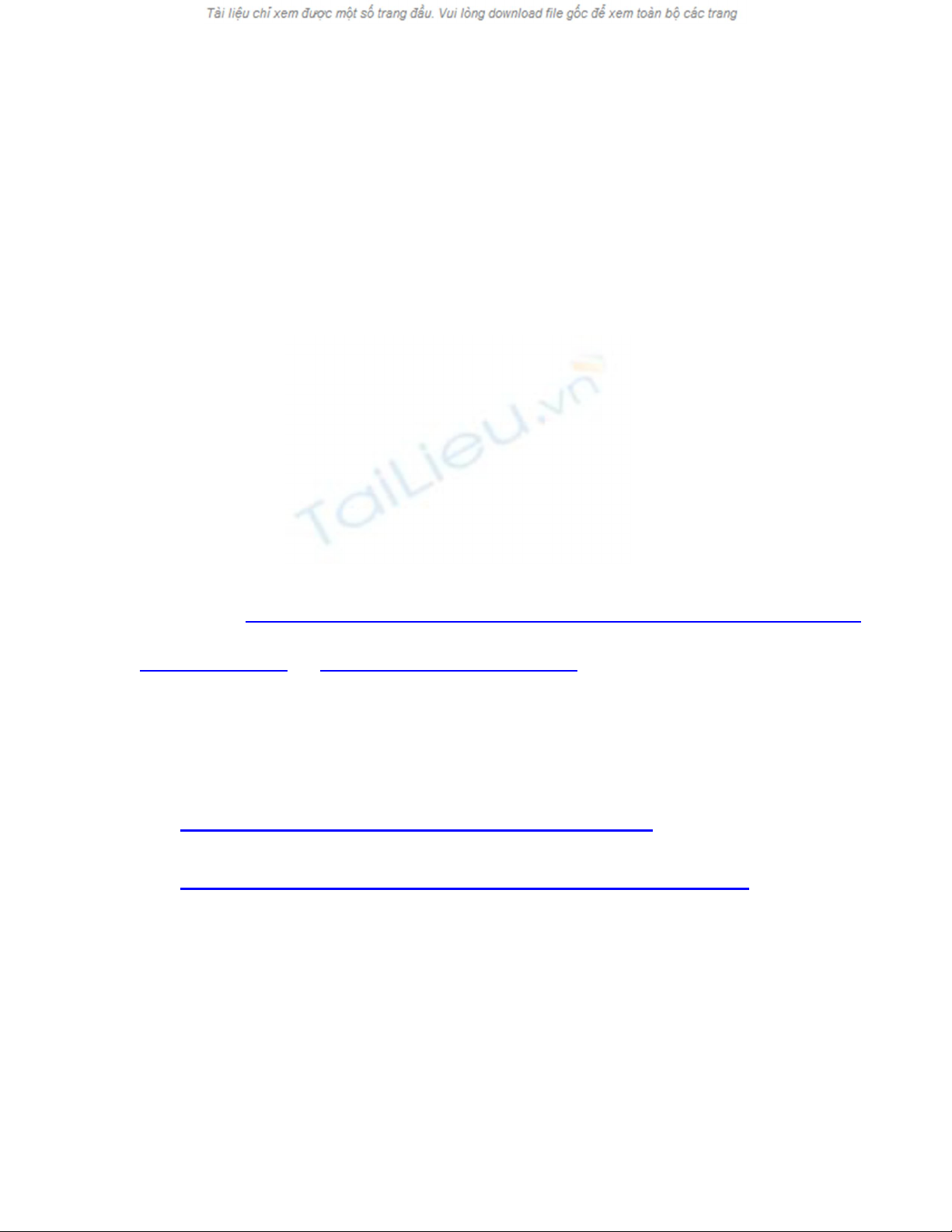
Sao lưu dữ liệu Gmai sang tài khoản Windows Live
miễn phí
Gần đây, cư dân mạng đang xôn xao bàn tán về sự cố của
Gmail khiến một lượng người dùng dịch vụ thư điện tử này
bỗng nhiên bị mất toàn bộ email và các thư mục của họ.
Trong khi google vẫn đang tìm cách để khắc phục vấn đề n
ày,
chúng ta hãy tự tìm cách bảo vệ dữ liệu của mình bằng nhiều
cách khác nhau. Ở bài viết trước chúng tôi đã giới thiệu tới các
bạn cách sao lưu toàn bộ các tài khoản email dựa trên Web bằng
Thunderbird và sử dụng chế độ Offline. Hôm nay, chúng tôi xin
giới thiệu một cách nữa đó là sao lưu tài khoản Gmail với một tài
khoản Windows Live Mail hoàn toàn miễn phí.
>>> Google khắc phục sự cố Gmail thế nào?
>>> Nhiều người dùng Gmail bỗng chốc “trắng tay”
1. Trước tiên bạn đăng nhập vào tài khoản Gmail của mình, sau
đó kích vào biểu tượng cài đặt (hình chiếc bánh xe nhỏ) và chọn
Account Settings.
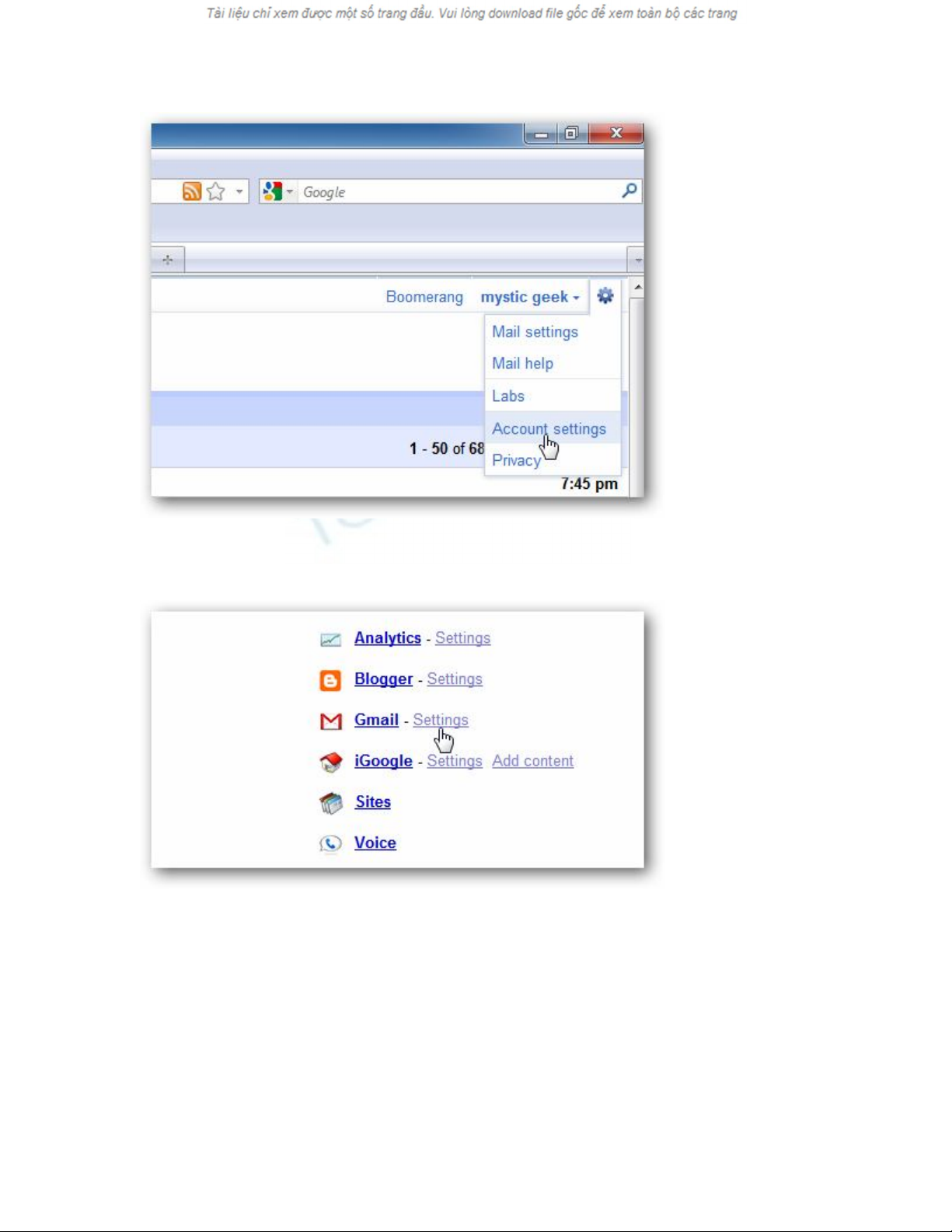
2. Chọn tiếp Gmail Settings.
3. Chuyển sang thẻ "Forwarding and POP/IMAP" và đánh dấu
vào mục "enable POP for all mail (even mail that’s already
been downloaded)" điều này sẽ đảm bảo cho toàn bộ thư trong
hộp thư đến của bạn (kể cả thư cũ có trong hộp thư) đều sẽ được
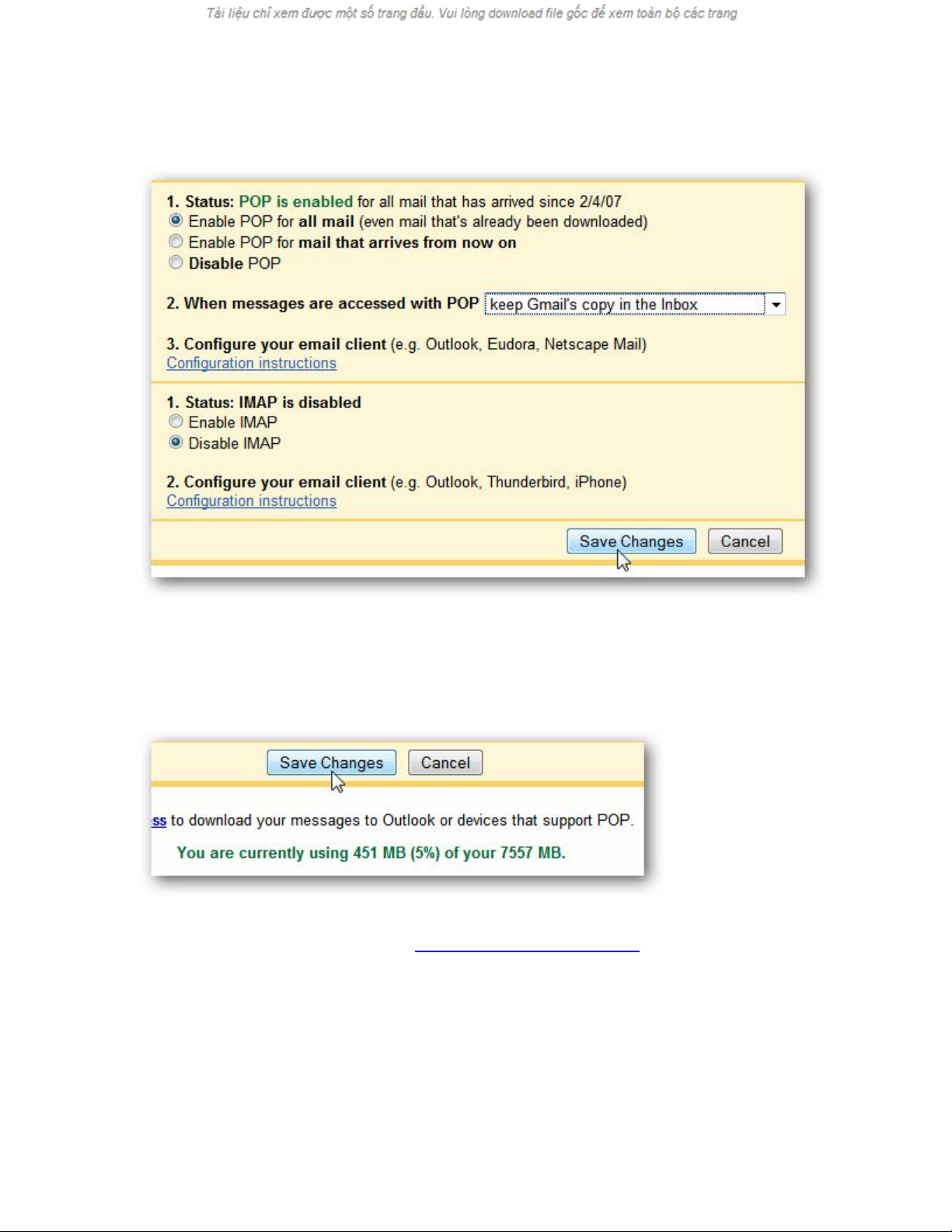
áp dụng thiết lập này.
4. Cuối cùng kích vào nút "Save Changes" để lưu lại những thay
đổi.
5. Truy cập vào website Windows Live Mail và đăng nhập bằng
tài khoản của bạn, trong trường hợp bạn chưa có tài khoản trên
website này hãy đăng ký mới (các bước tương tự như những dịch
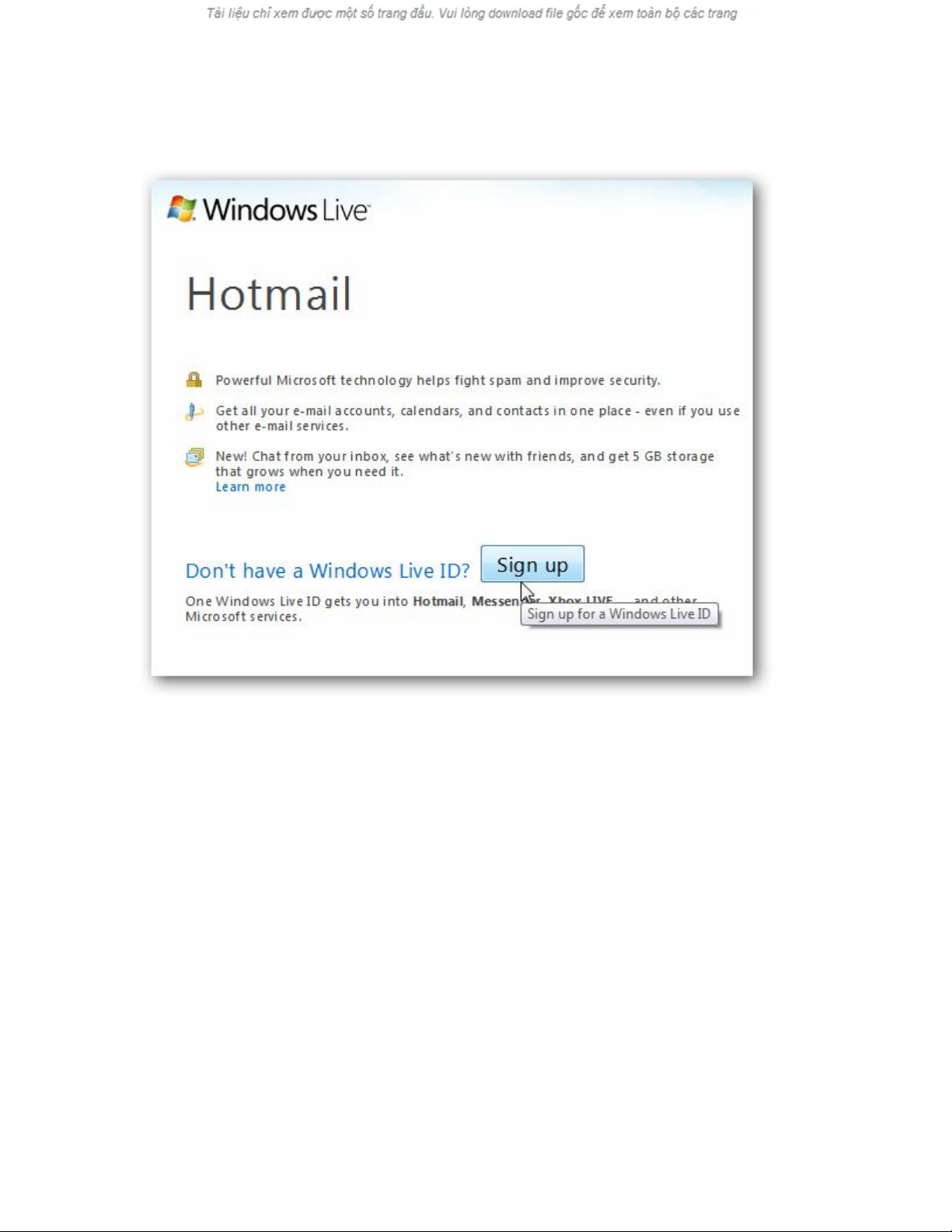
vụ email khác).
Kích vào đường link bên dưới để xác nhận tài khoản.
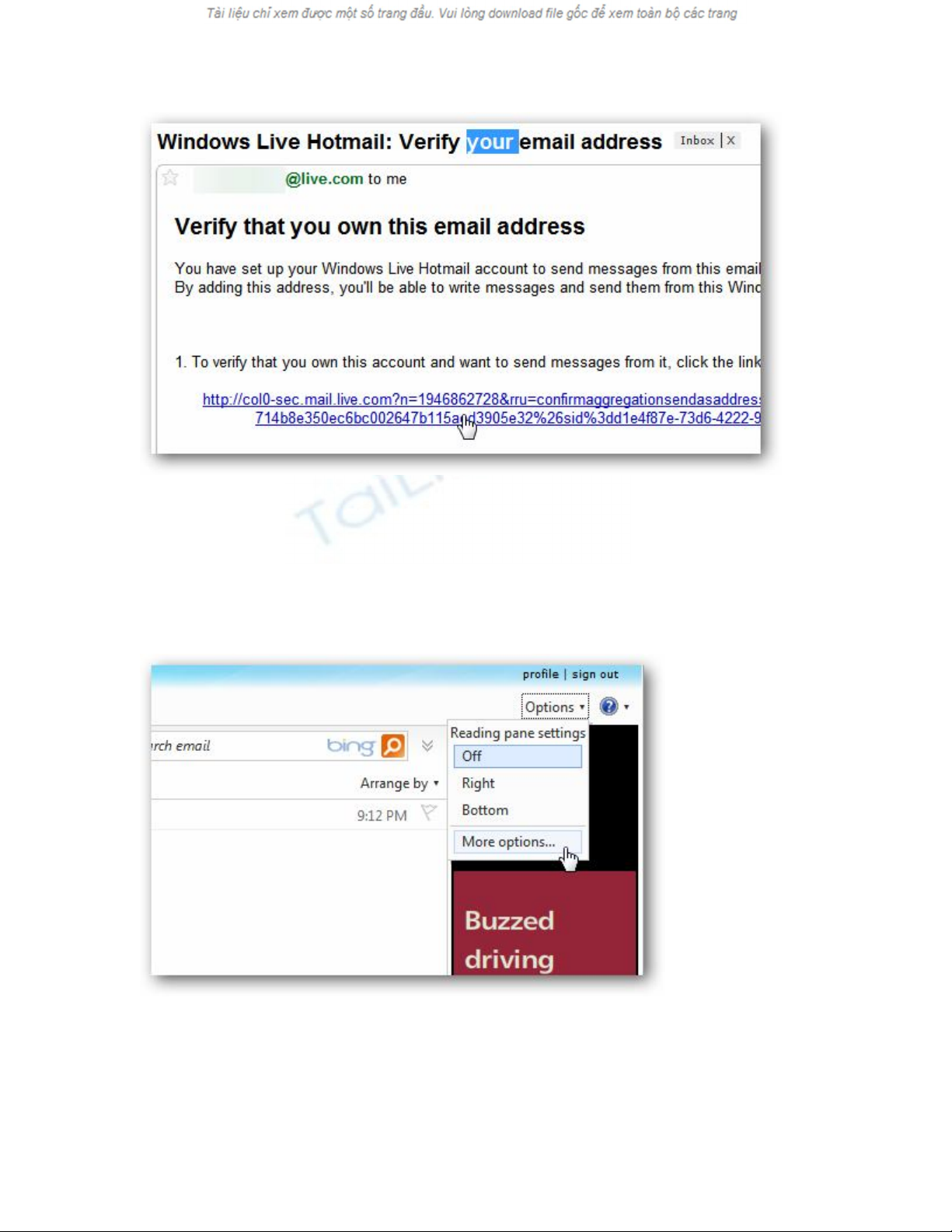
6. Sau khi đăng ký hoàn tất bạn hãy kích hoạt tài kho
ản Windows
Live và đăng nhập vào hộp thư của mình. Tại đây, kích vào mục
Options >> More options.
7. Trong cửa sổ Hotmail Options, tại mục Managing your
account bạn kích vào Sending/receiving email from other

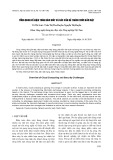
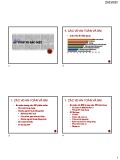

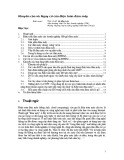

![Bài giảng Bảo mật cơ sở dữ liệu: Chương 8 - Trần Thị Kim Chi [Full], chuẩn nhất](https://cdn.tailieu.vn/images/document/thumbnail/2016/20160920/thangnamvoiva20/135x160/8221474365287.jpg)
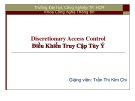




![Bài tập Tin học đại cương [kèm lời giải/ đáp án/ mới nhất]](https://cdn.tailieu.vn/images/document/thumbnail/2025/20251018/pobbniichan@gmail.com/135x160/16651760753844.jpg)
![Bài giảng Nhập môn Tin học và kỹ năng số [Mới nhất]](https://cdn.tailieu.vn/images/document/thumbnail/2025/20251003/thuhangvictory/135x160/33061759734261.jpg)
![Tài liệu ôn tập Lý thuyết và Thực hành môn Tin học [mới nhất/chuẩn nhất]](https://cdn.tailieu.vn/images/document/thumbnail/2025/20251001/kimphuong1001/135x160/49521759302088.jpg)


![Trắc nghiệm Tin học cơ sở: Tổng hợp bài tập và đáp án [mới nhất]](https://cdn.tailieu.vn/images/document/thumbnail/2025/20250919/kimphuong1001/135x160/59911758271235.jpg)


![Giáo trình Lý thuyết PowerPoint: Trung tâm Tin học MS [Chuẩn Nhất]](https://cdn.tailieu.vn/images/document/thumbnail/2025/20250911/hohoainhan_85/135x160/42601757648546.jpg)



![Bài giảng Nhập môn điện toán Trường ĐH Bách Khoa TP.HCM [Mới nhất]](https://cdn.tailieu.vn/images/document/thumbnail/2025/20250806/kimphuong1001/135x160/76341754473778.jpg)

